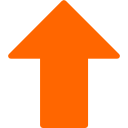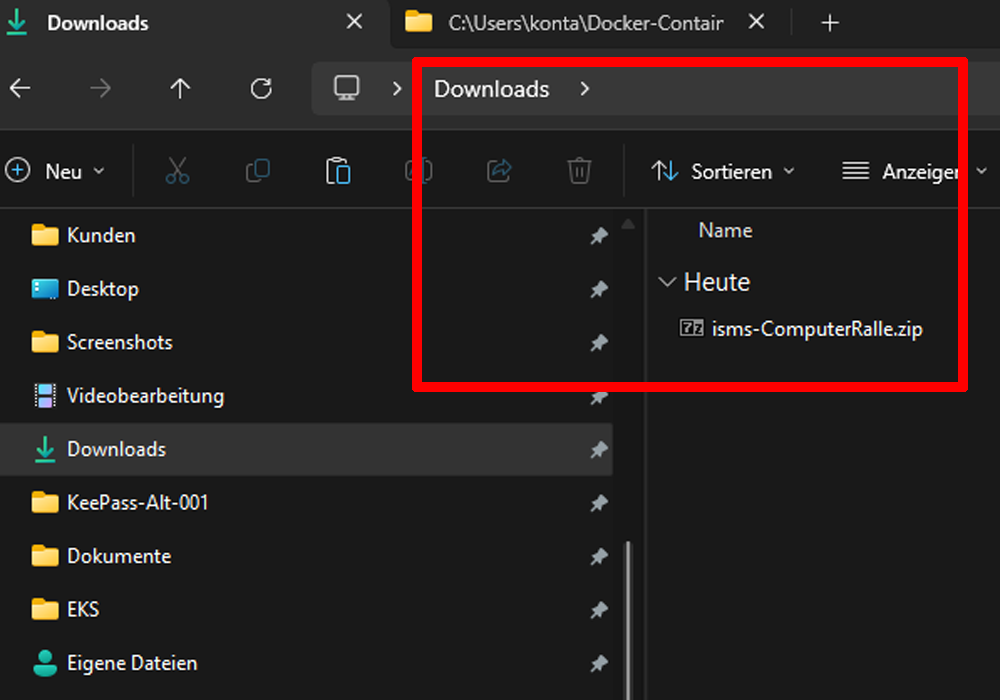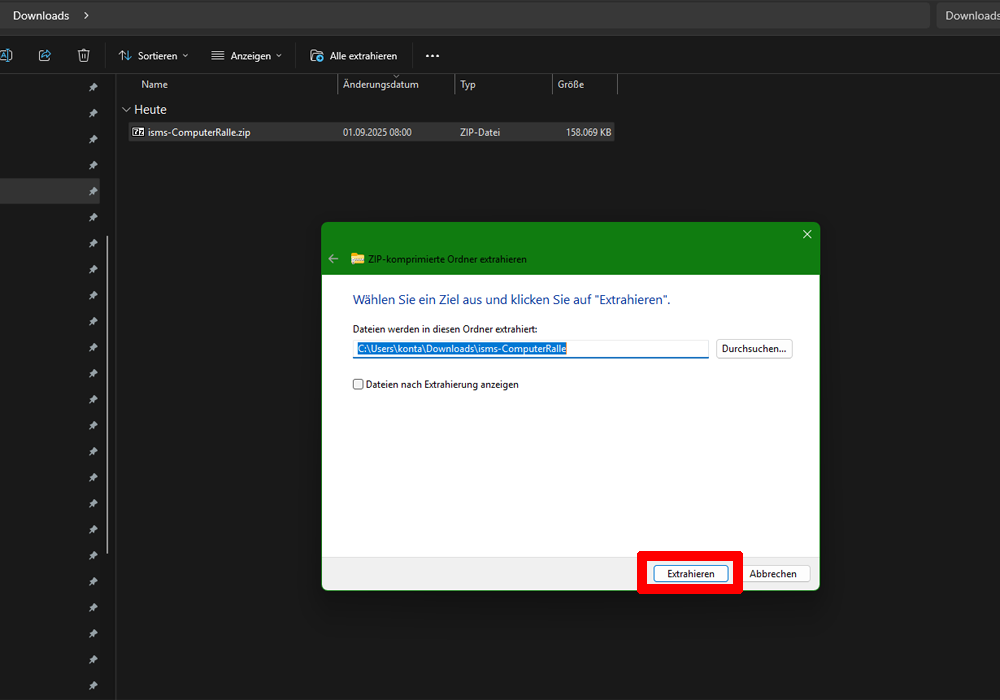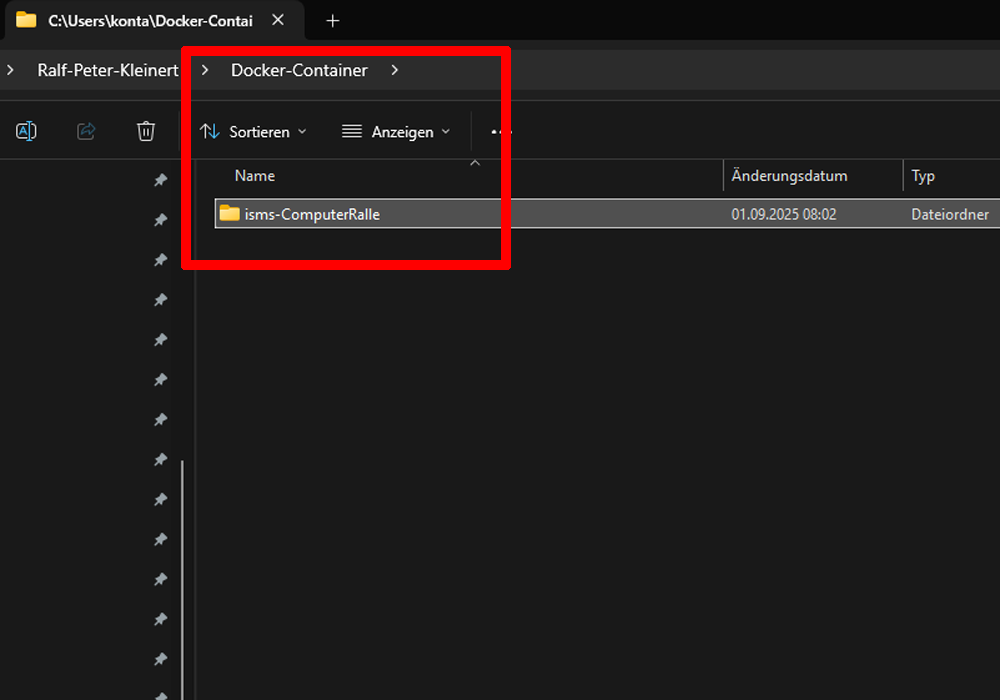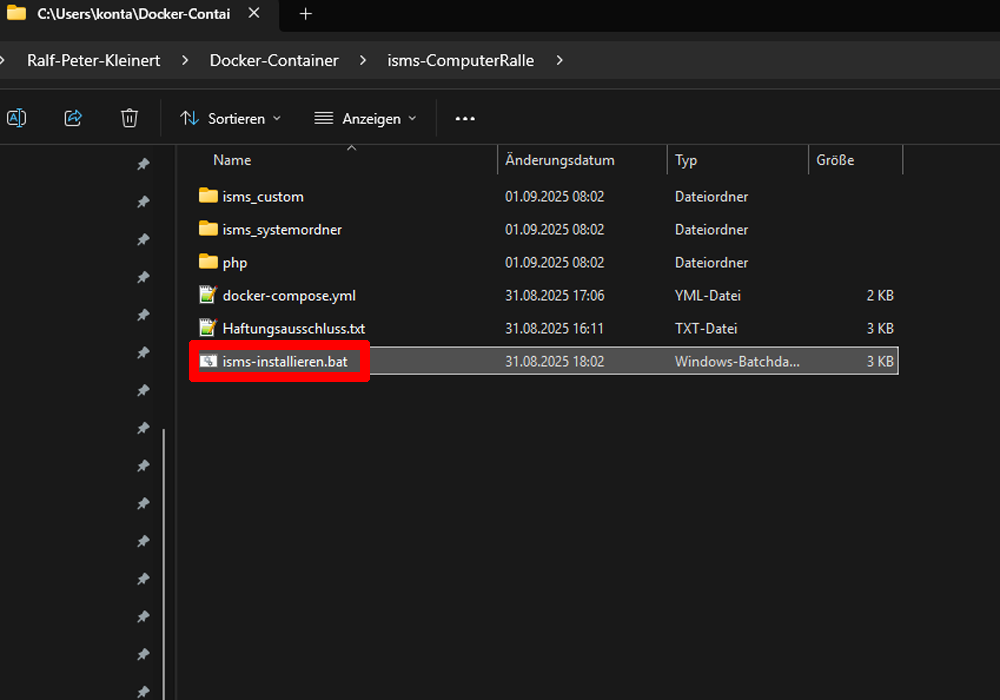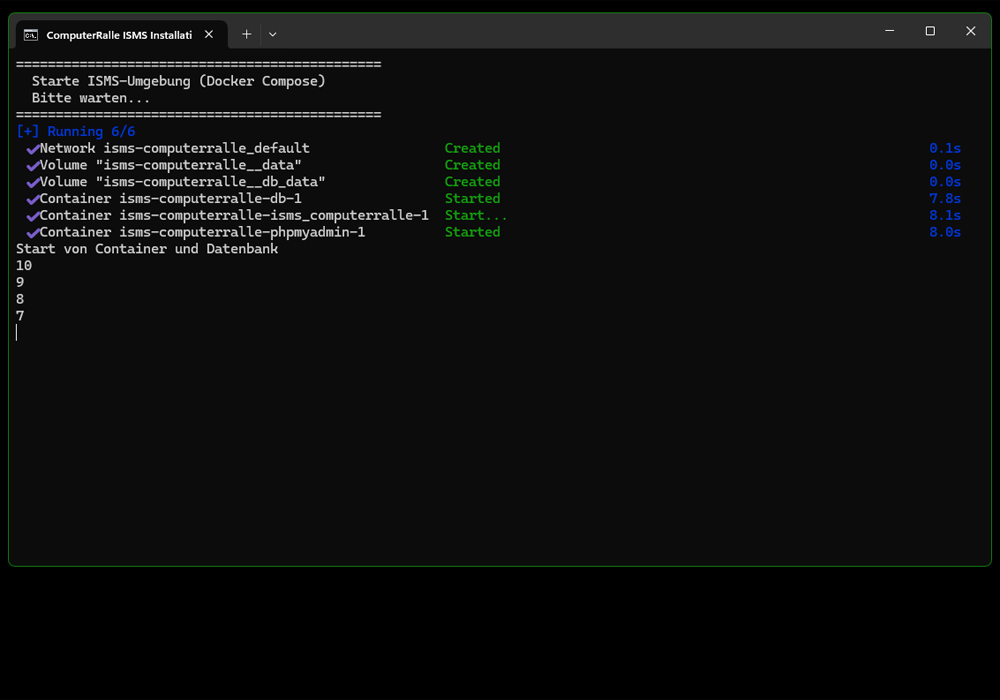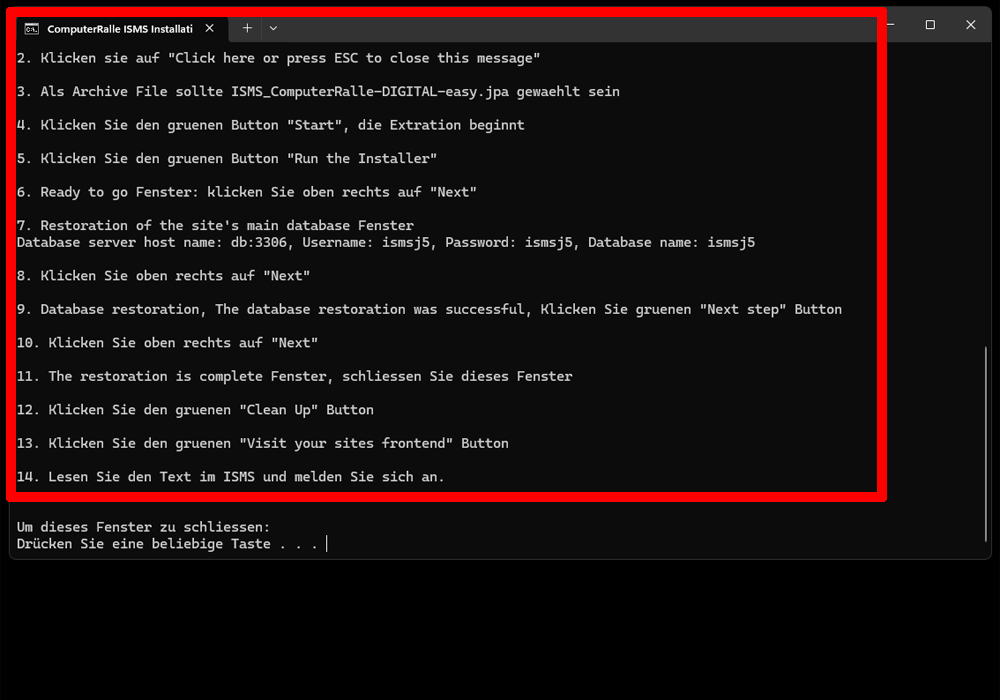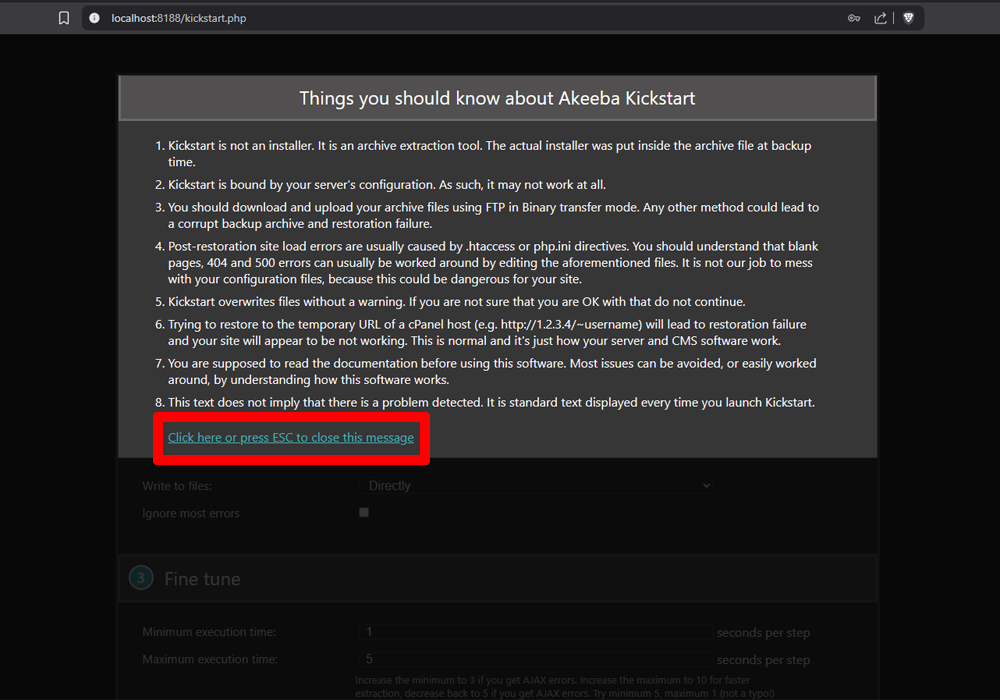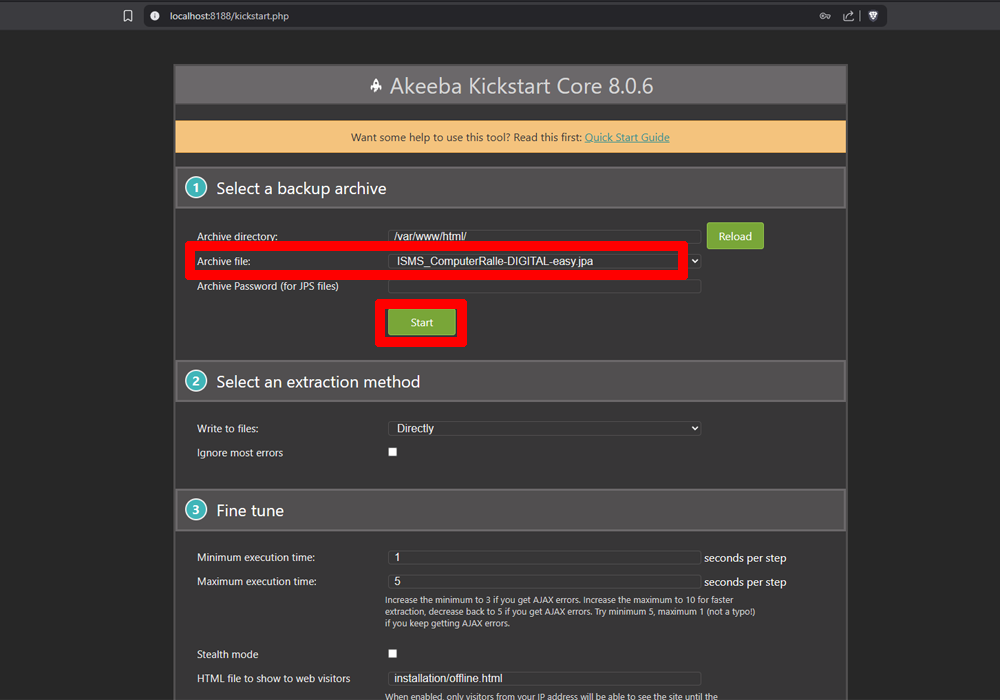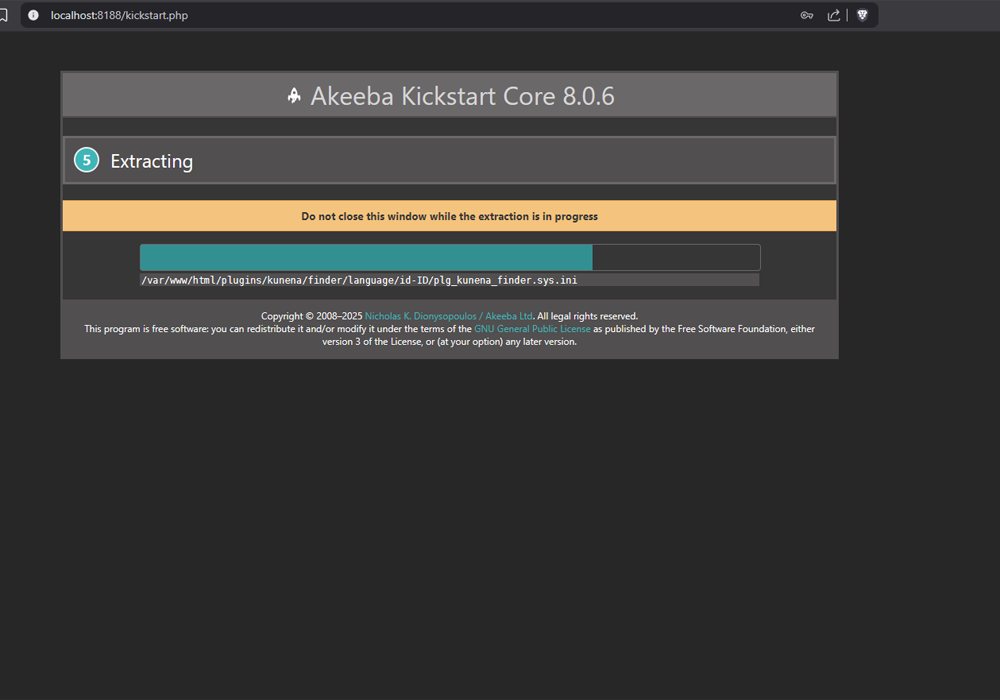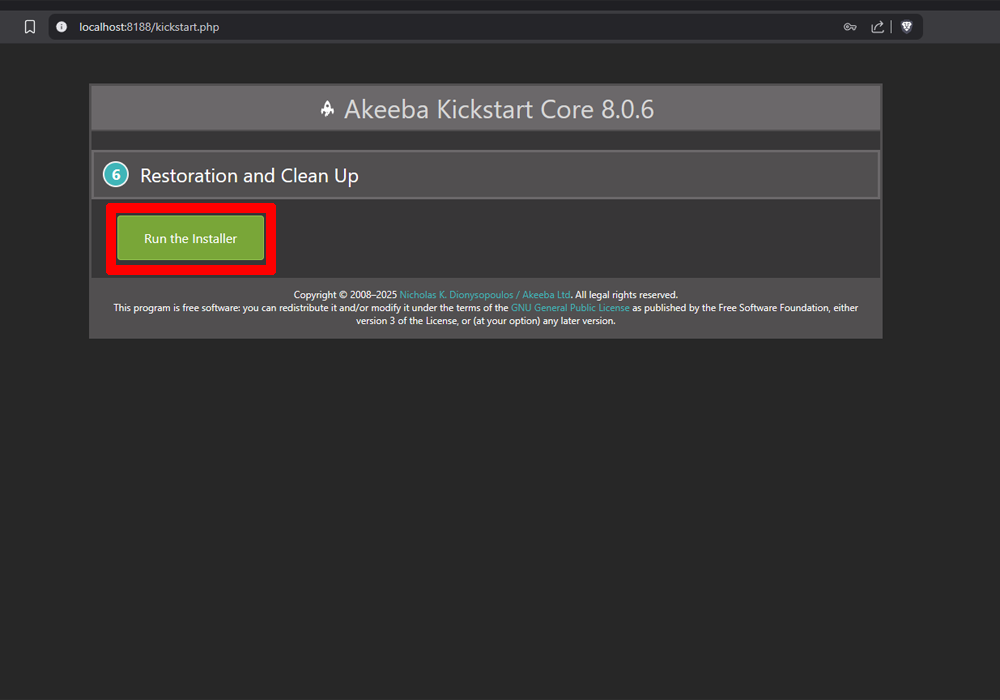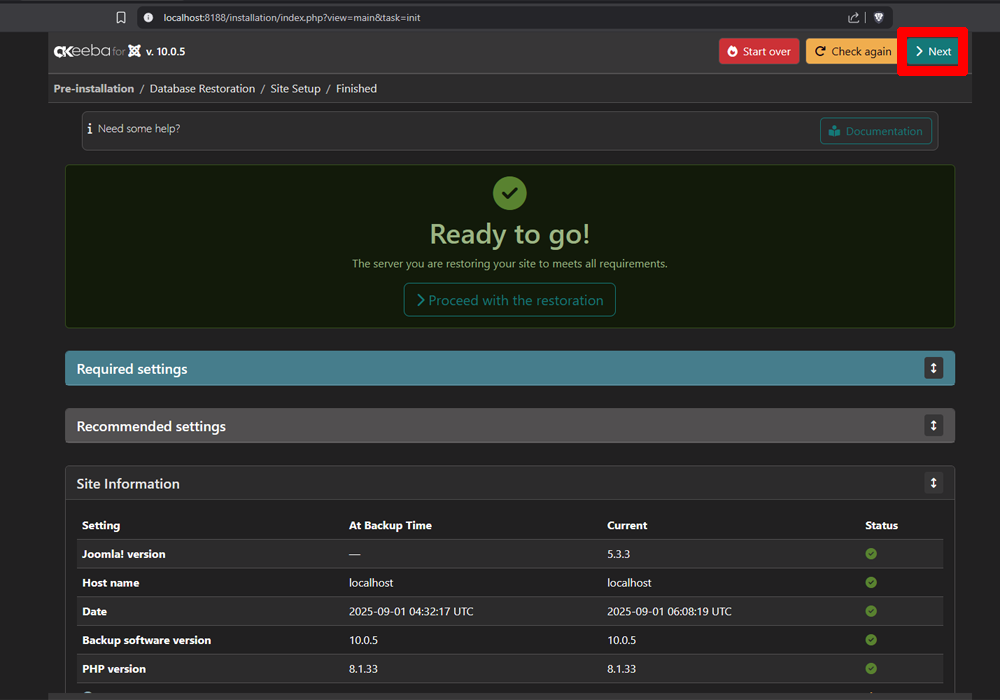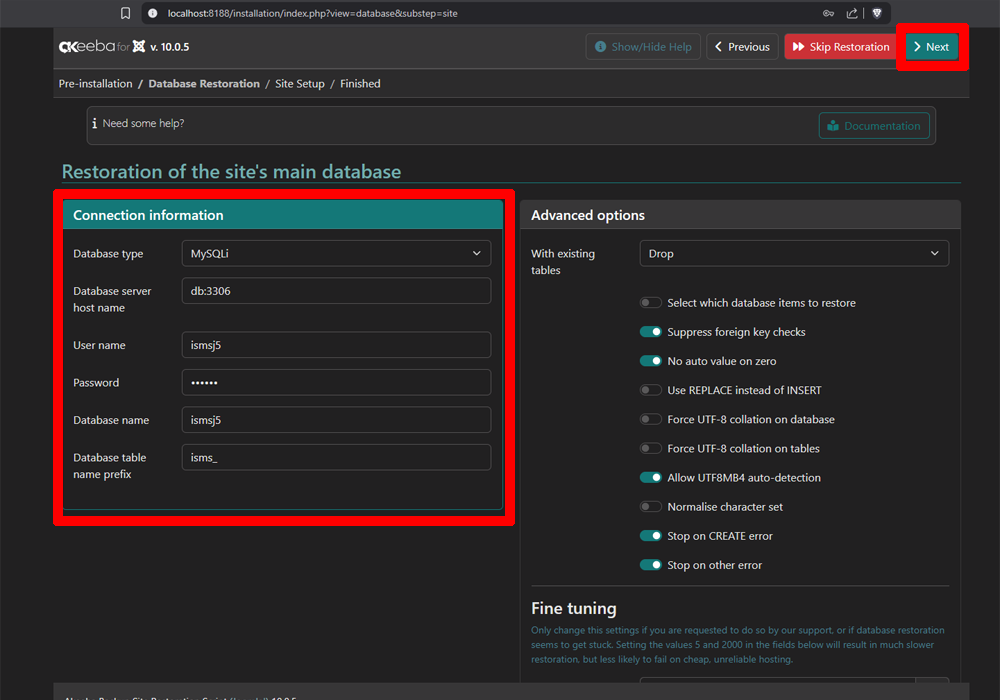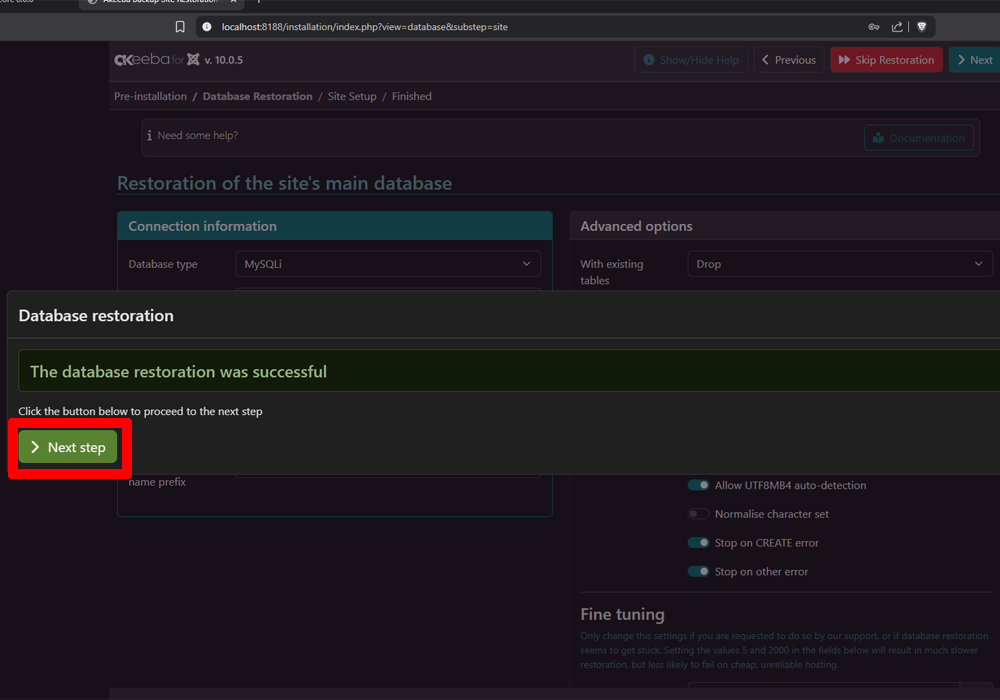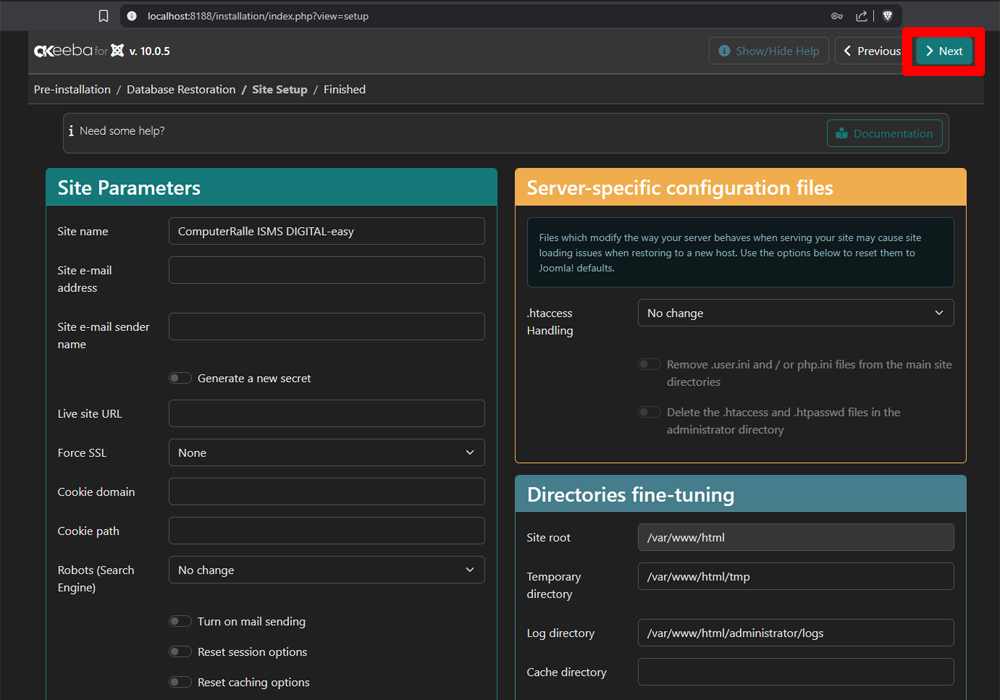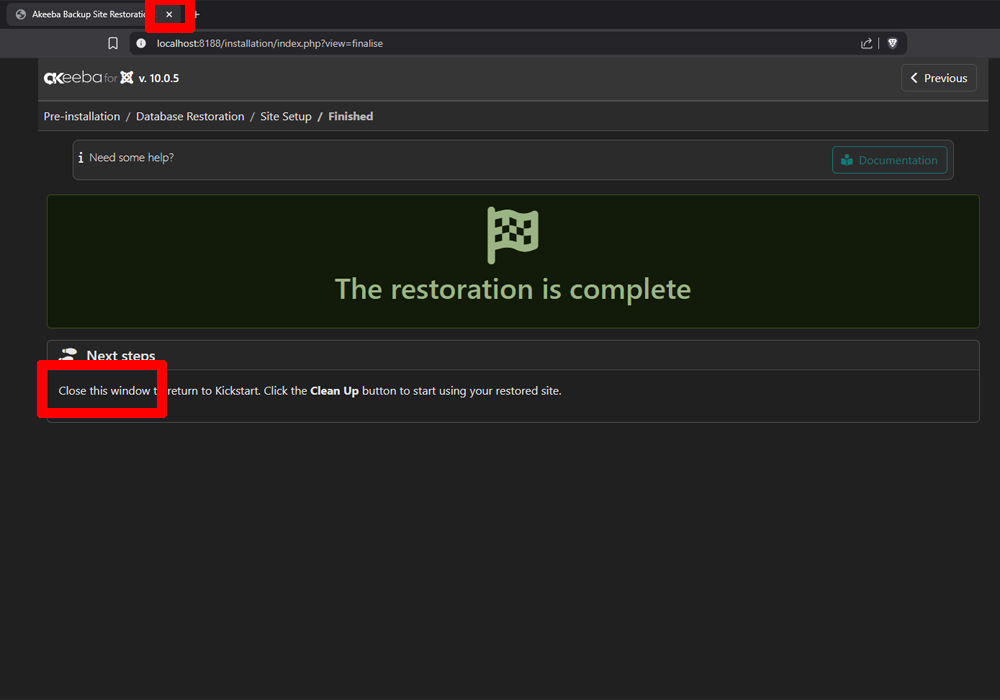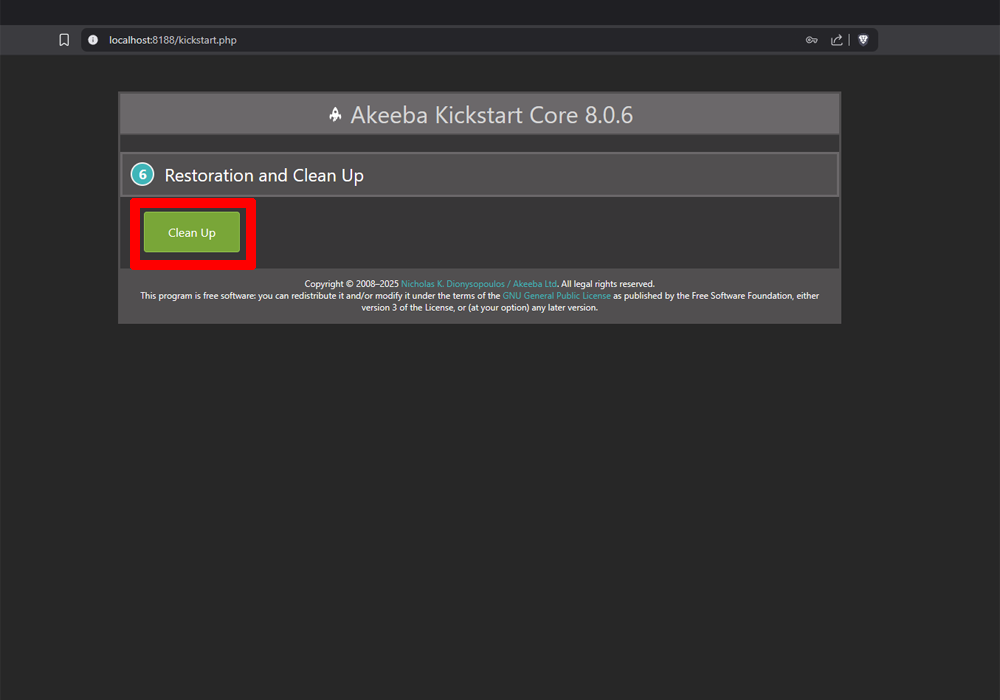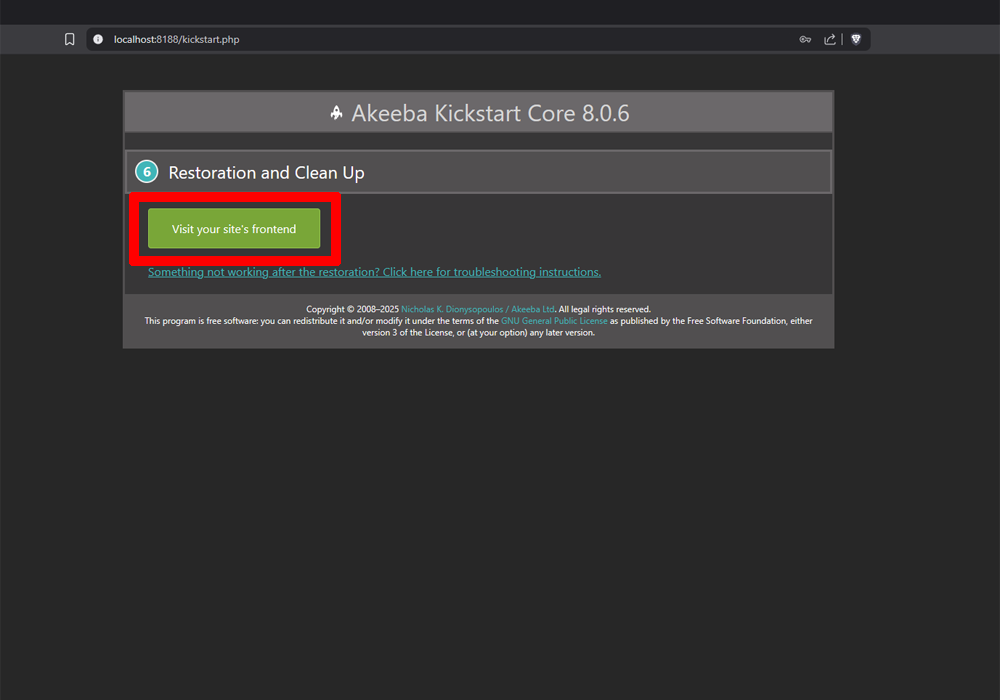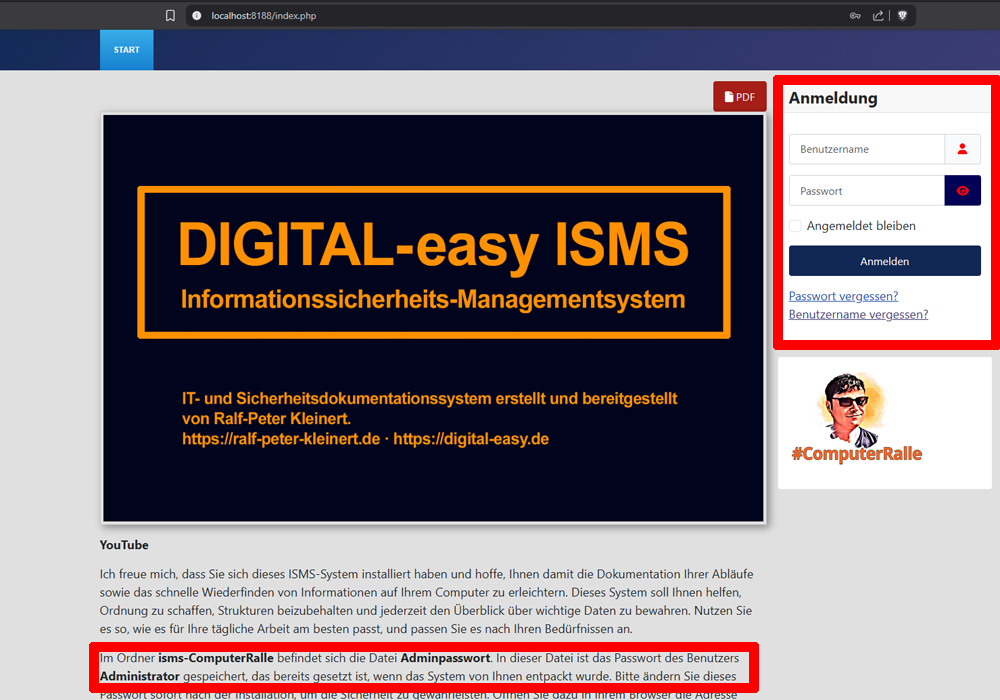In meinen YouTube-Videos zeige ich immer wieder, wie ich meine Dokumentation organisiere. Dabei ist oft mein ISMS zu sehen, das mir hilft, den Überblick über meine IT und alle wichtigen Themen rund um mein Unternehmen zu behalten. Viele Zuschauer sprechen mich darauf an und zeigen Interesse an diesem System.
Um es für alle einfacher zu machen, habe ich einen Installer erstellt, mit dem Sie mein ISMS direkt auf Ihrem Windows-PC nutzen können. Alles, was Sie dafür brauchen, ist Docker Desktop. Dieses können Sie hier herunterladen: https://www.docker.com/products/docker-desktop
Installieren Sie Docker Desktop, laden Sie anschließend mein ISMS herunter und folgen Sie der bereitgestellten Anleitung. Schon nach wenigen Schritten haben Sie das ISMS genauso eingerichtet, wie Sie es aus meinen Videos kennen.
zum ISMS
Download ISMS:
https://downloads.ralf-peter-kleinert.de/download/isms-computerralle-zip
Dieses ISMS, das ich hier vorstelle, ist weit entfernt von professionellen und zertifizierten Lösungen, wie sie in der großen Welt der Wirtschaft und IT-Landschaft zum Einsatz kommen. Keine Frage – beim BSI würde man wahrscheinlich die Stirn runzeln oder gar lachen. Aber das ändert nichts an der Tatsache, dass ich in meiner täglichen Arbeit immer wieder auf Systeme stoße, die nicht einmal im Ansatz vergleichbar sind. Und das betrifft nicht nur kleine Betriebe, sondern durchaus auch größere Firmen. Dort werden IT-Strukturen oftmals auf einem Schmierzettel, in einer unübersichtlichen Excel-Tabelle oder in Word-Dokumenten „verwaltet“. Wenn dann ein Problem auftritt, bricht Chaos aus: Keiner weiß, wo die Router stehen, welche Server tatsächlich existieren oder wie viele Netzwerkdosen überhaupt vorhanden sind.
Genau an diesem Punkt setzt mein vorbereitetes ISMS an. Es soll den Einstieg erleichtern, um zumindest einmal damit zu beginnen, alle relevanten Informationen in einem zentralen System festzuhalten. Die Software bietet dabei die Möglichkeit, effektiv nach Einträgen zu suchen, Benutzerrechte gezielt zu vergeben und eine übersichtliche Benutzerverwaltung aufzubauen. Dazu kommt eine lückenlose Protokollierung, die alle Änderungen nachvollziehbar dokumentiert. So entsteht nach und nach ein Fundament, das Ordnung in die oftmals chaotische IT-Dokumentation bringt.
Auch wenn dieses System nicht mit den ganz großen, professionellen Lösungen mithalten kann, erfüllt es einen wichtigen Zweck: Es senkt die Einstiegshürde und macht den ersten Schritt in Richtung strukturierter IT-Dokumentation möglich. Wer einmal damit angefangen hat, seine Informationen hier einzupflegen, wird schnell den Nutzen erkennen und kann das System nach Bedarf erweitern oder später auf umfangreichere Lösungen umsteigen.
Professionelle Systeme sind oft so umfangreich, dass allein die Einarbeitung extrem aufwendig sein kann. Genau aus diesem Grund habe ich nach einer Lösung gesucht, die schon jetzt jeder bedienen kann: Joomla. Das ISMS ist in Joomla 5 zusammengestellt und da Joomla ursprünglich für Websites entwickelt wurde, ist die Bedienung so gestaltet, dass auch Einsteiger sich schnell zurechtfinden. Natürlich hätte ich auch Typo3 wählen können, doch hier liegen die Hürden deutlich höher. Wordpress wiederum bot mir nicht die nötige Funktionalität, ohne für jedes zusätzliche Plugin direkt zur Kasse gebeten zu werden. Also fiel die Wahl auf Joomla – pragmatisch, einfach, funktional.
Mein Tipp dazu: Sollen manche darüber lachen, grinsen oder es für „zu simpel“ halten. Besser Sie dokumentieren Ihre IT-Strukturen in diesem System, als überhaupt keine Dokumentation zu haben. Denn ein einfaches System, das genutzt wird, ist am Ende wertvoller als ein hochkomplexes, das ungenutzt in der Schublade verstaubt.
Inhalte des Artikels
Für die Installation des ComputerRalle-ISMS benötigen Sie auf Ihrem Windows-Computer zwingend Docker Desktop. Nur damit lässt sich das vorbereitete Joomla-5-System starten, das von mir speziell zu einem ISMS umgearbeitet wurde. Erst durch diese Grundlage sind Sie in der Lage, das ISMS auch ohne tiefes technisches Hintergrundwissen einzurichten und zu nutzen. Alles Weitere läuft weitgehend automatisiert, sodass Sie sich nicht mit komplizierten Konfigurationen auseinandersetzen müssen.
Sofern Sie Docker Desktop noch nicht auf Ihrem PC installiert haben, laden Sie die Software bitte von der offiziellen Webseite herunter und führen Sie anschließend die Installation durch. Ohne Docker Desktop ist die Installation nur für erfahrene Joomla-Anwender möglich. Sie benötigen dafür fundierte Kenntnisse in Apache, MySQL, PHP sowie im Umgang mit Akeeba Backup, um das vorbereitete System aus dem JPA-Archiv manuell einzurichten.
Kostenloser Docker Desktop Download: https://www.docker.com/products/docker-desktop
Die Installation von Docker Desktop kann etwas Zeit in Anspruch nehmen. Ihr Computer muss Virtualisierung unterstützen, da im Hintergrund eine virtuelle Maschine eingerichtet wird, die Linux ausführt und nahtlos in Windows integriert ist. Docker Desktop nutzt dieses Linux-System, um darin die benötigten Container zu starten. Haben Sie daher etwas Geduld und rechnen Sie damit, dass Ihr Computer während des Installationsprozesses mehrfach neu gestartet werden muss.
Download ISMS:
https://downloads.ralf-peter-kleinert.de/download/isms-computerralle-zip
Nachdem Docker Desktop auf Ihrem Computer erfolgreich installiert wurde, alle notwendigen Updates für die Software sowie für Windows eingespielt sind und Docker Desktop fehlerfrei läuft, können Sie die folgende Anleitung nutzen, um das ISMS einzurichten. Parallel dazu plane ich, in den kommenden Wochen begleitende YouTube-Videos zu veröffentlichen. Darin zeige ich Ihnen, wie Sie das System absichern, weiter härten und Schritt für Schritt lernen, effektiv mit dem ISMS zu arbeiten.
1. Laden Sie das ISMS herunter.
Nach dem herunterladen der ISMS-ComputerRalle.zip Datei, gehen Sie in den Ordner in dem die Datei abgelegt wurde.
2. Machen Sie einen Rechtsklick auf die isms-ComputerRalle.zip und wählen Sie "Alle extrahieren". Belassen Sie den Pfad im Download Ordner und klicken Sie den Button "Extrahieren":
3. Legen Sie den Order "Docker-Container" in ihrem User-Ordner an und kopieren Sie den Inhalt des extrahierten Ordners: Download/isms-ComputerRalle/ in den Ordner "Docker-Container"
4. Betreten Sie den Order /User-Ordner/isms-ComputerRalle und Doppelklicken Sie die Datei "isms-imstallieren.bat", um das Installationsskript zu starten:
5. Das Skript lädt nun alle benötigten Komponenten herunter und startet die Container. Es öffnet sich außerdem eine Anleitung im Skript-Fenster und es wird der ISMS-Joomla -Akeeba-Kickstart-Installer im Browser geöffnet:
6. Das Skript-Fenster zeigt außerdem eine Anleitung an. Befolgen Sie die Schritte in der Anleitung und das ISMS wird in seiner Grundausstattung installiert:
7. Klicken Sie auf "Click here or press ESC to close this massege"
Sie gelangen dann direkt zum Installer:
8. Das Ausgewähle Archiv muss "ISMS_ComputerRalle-DIGITAL-easy.jpa" sein.
Klicken Sie "Start":
9. Das Archiv "ISMS_ComputerRalle-DIGITAL-easy.jpa"
wird nun entpackt:
10. Nachdem das Archiv entpackt wurde, klicken sie den Button
"Run the Installer":
11. Im "Ready to go"-Fenster klicken sie oben rechts
"Next":
12. Füllen Sie die Felder unter "Connection Information" aus. Im CMD Fenster werden die Werte zum Ausfüllen angezeigt. In einem späteren YouTube-Tutorial werde ich ihnen zeigen, wie die Installation gehärtet werden kann:
13. Klicken Sie den Button
"Next step":
14. Klicken Sie den Button oben rechts
"Next":
15. Schließen Sie diesen Tab / das Fenster:
16. Klicken Sie den Button
"Clean up"
17. Klicken Sie den Button
"Visit your sites frontend" Das ISMS wird geöffnet:
18. Das ISMS ist nun installiert und Sie können sich anmelden. Die Zugangsdaten wurden mit dem Installer mit augeliefert:
Über den Autor: Ralf-Peter Kleinert
Über 30 Jahre Erfahrung in der IT legen meinen Fokus auf die Computer- und IT-Sicherheit. Auf meiner Website biete ich detaillierte Informationen zu aktuellen IT-Themen. Mein Ziel ist es, komplexe Konzepte verständlich zu vermitteln und meine Leserinnen und Leser für die Herausforderungen und Lösungen in der IT-Sicherheit zu sensibilisieren.

Aktualisiert: Ralf-Peter Kleinert 02.09.2025